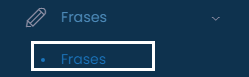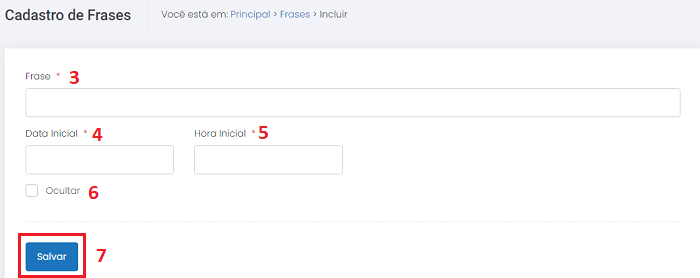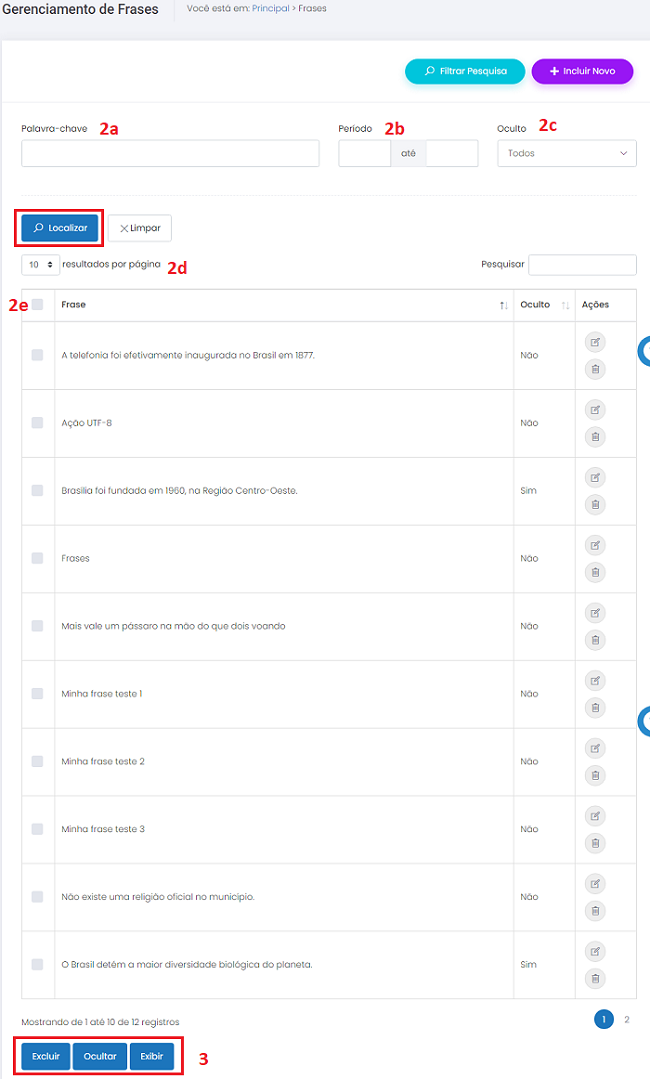Mudanças entre as edições de "Frases"
| (5 revisões intermediárias pelo mesmo usuário não estão sendo mostradas) | |||
| Linha 41: | Linha 41: | ||
==== Como incluir os dados ==== | ==== Como incluir os dados ==== | ||
| − | # Selecione o módulo FRASES; | + | # Selecione o item FRASES no módulo FRASES; |
# Clique no botão [[Arquivo:Incluir_novo.png]] para visualizar a tela de cadastros; | # Clique no botão [[Arquivo:Incluir_novo.png]] para visualizar a tela de cadastros; | ||
# '''Frase:''' preencha o campo respeitando o limite de 100 caracteres; | # '''Frase:''' preencha o campo respeitando o limite de 100 caracteres; | ||
| − | # '''Data inicial | + | # '''Data inicial:''' digite uma data válida para início da publicação ou clique no campo para fazê-lo. As FRASES serão exibidas no sítio eletrônico a partir desta data; |
| − | # '''Hora inicial | + | # '''Hora inicial''': digite uma hora válida de início da publicação do registro. As FRASES serão exibidas no sítio eletrônico a partir deste horário; |
| − | # '''Ocultar | + | # '''Ocultar:''' marque ou desmarque este campo para ocultar ou exibir as FRASES no site público”; |
# Para finalizar o cadastro, clique em [[Arquivo:salvar.jpg]]; | # Para finalizar o cadastro, clique em [[Arquivo:salvar.jpg]]; | ||
# Para cancelar o cadastro, selecione qualquer opção no menu do CMS. | # Para cancelar o cadastro, selecione qualquer opção no menu do CMS. | ||
| − | [[Arquivo: | + | [[Arquivo:Cadfrases.png|commoldura|nenhum]] |
| − | |||
==== Condições de erro ==== | ==== Condições de erro ==== | ||
| Linha 73: | Linha 72: | ||
==== Como editar os dados ==== | ==== Como editar os dados ==== | ||
| − | 1. Selecione o módulo FRASES para visualizar a tela de gerenciamento de registros; | + | 1. Selecione o item FRASES no módulo FRASES para visualizar a tela de gerenciamento de registros; |
2. Clique sobre o botão [[Arquivo:editar.jpg]] referente ao registro de seu interesse; | 2. Clique sobre o botão [[Arquivo:editar.jpg]] referente ao registro de seu interesse; | ||
| − | 3. Na tela de cadastros é possível modificar '''Frase''',''' Data inicial | + | 3. Na tela de cadastros é possível modificar '''Frase''',''' Data inicial''',''' Hora inicial''' e''' Ocultar'''. (Verifique a forma de cadastro no item |
anterior: '''Operação Incluir'''); | anterior: '''Operação Incluir'''); | ||
| Linha 83: | Linha 82: | ||
5. Para cancelar a operação, selecione qualquer opção no menu do CMS. | 5. Para cancelar a operação, selecione qualquer opção no menu do CMS. | ||
| − | |||
==== Condições de erro ==== | ==== Condições de erro ==== | ||
| Linha 104: | Linha 102: | ||
==== Como excluir os dados ==== | ==== Como excluir os dados ==== | ||
| − | # Selecione o módulo FRASES para visualizar a tela de gerenciamento de registros; | + | # Selecione o item FRASES no módulo FRASES para visualizar a tela de gerenciamento de registros; |
# Clique sobre o botão [[Arquivo:excluir.jpg]] referente ao registro desejado; | # Clique sobre o botão [[Arquivo:excluir.jpg]] referente ao registro desejado; | ||
# Para excluir várias FRASES simultaneamente, selecione os registros marcando as caixas à esquerda de cada um deles, [[Arquivo:teste.jpg]], e em seguida clique no botão [[Arquivo:excluirr.jpg]]; | # Para excluir várias FRASES simultaneamente, selecione os registros marcando as caixas à esquerda de cada um deles, [[Arquivo:teste.jpg]], e em seguida clique no botão [[Arquivo:excluirr.jpg]]; | ||
| Linha 112: | Linha 110: | ||
[[Arquivo:Msgerro.jpg|commoldura|nenhum]] | [[Arquivo:Msgerro.jpg|commoldura|nenhum]] | ||
| − | |||
==== Condições de erro ==== | ==== Condições de erro ==== | ||
| Linha 134: | Linha 131: | ||
1. Selecione a opção FRASES no módulo FRASES para visualizar a tela de gerenciamento de registros; | 1. Selecione a opção FRASES no módulo FRASES para visualizar a tela de gerenciamento de registros; | ||
| − | 2. Para localizar os registros | + | 2. Para localizar os registros preencha o campo "Pesquisar" com a informação desejada ou parte dela. A seleção será feita automaticamente. A pesquisa também pode ser feita ao clicar no botão [[Arquivo:Filtrar_pesquisa.jpg]] e preencher os campos: |
a) '''Palavra-chave'':''''' preencha o filtro com a descrição completa ou com parte do | a) '''Palavra-chave'':''''' preencha o filtro com a descrição completa ou com parte do | ||
| − | nome utilizado para cadastrar a FRASE desejada | + | nome utilizado para cadastrar a FRASE desejada; |
| − | b) '''Período: '''digite a data desejada ou | + | b) '''Período:''' digite a data desejada ou clique no campo para selecioná-la e localizar as FRASES de acordo com a data de cadastro; |
| − | c) '''Oculto:''' clique neste campo e selecione quais | + | c) '''Oculto:''' clique neste campo e selecione quais registros deseja visualizar: os ocultos, não ocultos ou todos; |
| − | registros deseja visualizar: os ocultos, não ocultos ou todos; | ||
| − | d) '''Resultados''': No filtro [[Arquivo:resultados.jpg]], defina o | + | d) '''Resultados por página''': No filtro [[Arquivo:resultados.jpg]], defina o número de registros que será exibido por página; |
| − | número de registros que será exibido por página; | ||
| − | e) | + | e) Serão exibidas as FRASES que passaram pelos filtros realizados. Caso não tenha sido ativado nenhum filtro, serão exibidas todas as FRASES em ordem alfabética. |
| − | exibidas as FRASES que passaram pelos filtros realizados. Caso não tenha sido | ||
| − | ativado nenhum filtro, serão exibidas todas as FRASES em ordem alfabética. | ||
3. '''Status de exibição:''' selecione um registro utilizando o campo à esquerda do título, [[Arquivo:teste.jpg]], em seguida clique em [[Arquivo:exibir.jpg]] para que a FRASE escolhida seja exposta no sítio eletrônico ou clique em [[Arquivo:ocultar.jpg]] para que a FRASE selecionada não seja exibida no site; | 3. '''Status de exibição:''' selecione um registro utilizando o campo à esquerda do título, [[Arquivo:teste.jpg]], em seguida clique em [[Arquivo:exibir.jpg]] para que a FRASE escolhida seja exposta no sítio eletrônico ou clique em [[Arquivo:ocultar.jpg]] para que a FRASE selecionada não seja exibida no site; | ||
| Linha 160: | Linha 153: | ||
| − | [[Arquivo: | + | [[Arquivo:Gerfrases.png|commoldura|nenhum]] |
| − | |||
=== Recomendações === | === Recomendações === | ||
Edição atual tal como às 17h06min de 1 de outubro de 2020
Índice
MÓDULO FRASES
Introdução
O módulo permite que o usuário anônimo de internet leia, em frases curtas, curiosidades sobre o cliente. Na área pública, as frases são exibidas no alto da página principal, de forma alternada e aleatória, a cada atualização do sítio eletrônico. No CMS, as frases devem ser inseridas pelos usuários do sistema com aproximadamente 100 caracteres. Ainda no CMS é possível definir o status das frases (ocultas ou não no sítio eletrônico), gerenciá-las e pesquisá-las por palavras-chave, período de publicação (intervalo de datas) e status.
Entidade FRASES
Objetivo
Divulgar as curiosidades e outras informações, em textos curtos, que se alternam automaticamente no alto da página principal do sítio eletrônico.
Relacionamento com a área pública
A entidade FRASES será exibida no sítio eletrônico, no alto da página principal, e se alternará com os demais registros da entidade, aleatoriamente, a cada atualização.
Operação INCLUIR
Pré-requisitos
Não há.
Como incluir os dados
- Selecione o item FRASES no módulo FRASES;
- Clique no botão
 para visualizar a tela de cadastros;
para visualizar a tela de cadastros; - Frase: preencha o campo respeitando o limite de 100 caracteres;
- Data inicial: digite uma data válida para início da publicação ou clique no campo para fazê-lo. As FRASES serão exibidas no sítio eletrônico a partir desta data;
- Hora inicial: digite uma hora válida de início da publicação do registro. As FRASES serão exibidas no sítio eletrônico a partir deste horário;
- Ocultar: marque ou desmarque este campo para ocultar ou exibir as FRASES no site público”;
- Para finalizar o cadastro, clique em
 ;
; - Para cancelar o cadastro, selecione qualquer opção no menu do CMS.
Condições de erro
Se o botão for acionado sem o preenchimento correto dos campos obrigatórios, será exibida a seguinte mensagem de alerta:
Operação EDITAR
Pré-requisitos
Para iniciar a operação de edição de um registro de FRASES é necessário que haja FRASES previamente cadastradas no sistema.
Como editar os dados
1. Selecione o item FRASES no módulo FRASES para visualizar a tela de gerenciamento de registros;
2. Clique sobre o botão ![]() referente ao registro de seu interesse;
referente ao registro de seu interesse;
3. Na tela de cadastros é possível modificar Frase, Data inicial, Hora inicial e Ocultar. (Verifique a forma de cadastro no item anterior: Operação Incluir);
4. Clique no botão ![]() para concluir a operação;
para concluir a operação;
5. Para cancelar a operação, selecione qualquer opção no menu do CMS.
Condições de erro
Se o botão ![]() for acionado sem o preenchimento correto dos campos obrigatórios, será exibida a seguinte mensagem de alerta:
for acionado sem o preenchimento correto dos campos obrigatórios, será exibida a seguinte mensagem de alerta:
Operação EXCLUIR
Pré-requisitos
Para iniciar a operação de exclusão de um registro de FRASES é necessário que haja FRASES previamente cadastradas no sistema.
Como excluir os dados
- Selecione o item FRASES no módulo FRASES para visualizar a tela de gerenciamento de registros;
- Clique sobre o botão
 referente ao registro desejado;
referente ao registro desejado; - Para excluir várias FRASES simultaneamente, selecione os registros marcando as caixas à esquerda de cada um deles,
 , e em seguida clique no botão
, e em seguida clique no botão  ;
; - Após excluir um ou mais registros, será exibida uma mensagem de confirmação. Clique em “Ok” para confirmar a ação ou clique em “Cancelar” para abortar a exclusão dos dados.
Condições de erro
Se o usuário clicar no botão ![]() sem haver registros selecionados, será exibida uma mensagem de alerta.
sem haver registros selecionados, será exibida uma mensagem de alerta.
Operação GERENCIAR
Pré-requisitos
Para iniciar a operação de gerenciamento de um registro de FRASES é necessário que haja FRASES previamente cadastradas no sistema.
Como gerenciar os dados
1. Selecione a opção FRASES no módulo FRASES para visualizar a tela de gerenciamento de registros;
2. Para localizar os registros preencha o campo "Pesquisar" com a informação desejada ou parte dela. A seleção será feita automaticamente. A pesquisa também pode ser feita ao clicar no botão ![]() e preencher os campos:
e preencher os campos:
a) Palavra-chave: preencha o filtro com a descrição completa ou com parte do nome utilizado para cadastrar a FRASE desejada;
b) Período: digite a data desejada ou clique no campo para selecioná-la e localizar as FRASES de acordo com a data de cadastro;
c) Oculto: clique neste campo e selecione quais registros deseja visualizar: os ocultos, não ocultos ou todos;
d) Resultados por página: No filtro ![]() , defina o número de registros que será exibido por página;
, defina o número de registros que será exibido por página;
e) Serão exibidas as FRASES que passaram pelos filtros realizados. Caso não tenha sido ativado nenhum filtro, serão exibidas todas as FRASES em ordem alfabética.
3. Status de exibição: selecione um registro utilizando o campo à esquerda do título, ![]() , em seguida clique em
, em seguida clique em ![]() para que a FRASE escolhida seja exposta no sítio eletrônico ou clique em
para que a FRASE escolhida seja exposta no sítio eletrônico ou clique em ![]() para que a FRASE selecionada não seja exibida no site;
para que a FRASE selecionada não seja exibida no site;
4. Para cancelar a operação, selecione qualquer opção no menu do CMS.
Recomendações
Para obter mais eficiência nos procedimentos de inclusão e edição, evitando possíveis erros, verifique se já existe o registro desejado, se há compatibilidade entre os dados inseridos com os exigidos pelo sistema e se os campos obrigatórios estão corretamente preenchidos. Nos procedimentos de exclusão, verifique se os registros estão devidamente selecionados e se aqueles são os que realmente se deseja excluir. É recomendado também ativar o recurso DICA toda vez que surgirem dúvidas durante os processos de inserção, gerenciamento e exclusão de dados.